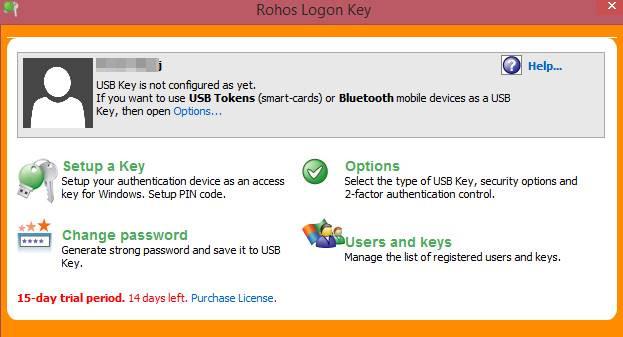Vakar, 2017 m. rugpjūčio 22 d., „Microsoft“ išleido „Windows 10 SDK 16267“ ir „Mobile Emulator Build 15240“ peržiūrą. Šiuos kūrimo įrankius galima naudoti su „Windows 10 Insider Build 16267“ ar naujesnėmis versijomis. Naujesnė versija. Šiame SDK bus keletas klaidų pataisymų ir kai kurių API (programų programavimo sąsajos) pakeitimų.
Kai kurios šios konstrukcijos problemos:
Kompiliavimas nepavyksta kitose platformose nei „Windows 10“. Kurdami programas ankstesnėse platformose galite gauti klaidų, pvz.:
- C:\program files (x86)\Windows Kits\10\bin\10.0.16232.0\x86\genxbf.dll:C:\program files (x860\Windows Kits\10\bin\10.0.16232.0\x86\genxbf.dll (0,0): WMC0621 klaida: nepavyksta išspręsti „GenXbf.dll“ kelyje „C:\program files (x860\Windows Kits\10\bin\10.0.16232.0\x86\genxbf.dll“.

Ecmangen.exe paliks SDK:
- Ecmangen.exe nebebus įtraukta į Windows SDK. Kūrėjams, pasitikintiems ecmangen, norint gauti failus, rekomenduojama įdiegti SDK Windows Creators Edition.
- Deklaracijų kūrimui kūrėjai taip pat gali naudoti užrašų knygelę ar kitą XML redaktorių. MSDN pasiekiamas schemos failas turi funkciją palaikyti įrankių aprašo generavimą.
Peržiūros SDK ir mobiliųjų įrenginių emuliatorių galite atsisiųsti čia .